Partager une connexion Internet entre des ordinateurs sans fil avec un réseau ad hoc sous Windows 7
Lorsque vous voyagez, vous ne disposez pas d'une connexion Wi-Fi pour vos appareils portables ou vous en avez besoin partager des fichiers avec un autre ordinateur sans fil. Voici comment créer un réseau ad hoc sans fil sous Windows 7 pour résoudre le problème.
Un réseau ad hoc est un réseau local que vous pouvez créer spontanément à la rigueur. Il permet aux ordinateurs et périphériques de communiquer directement entre eux dans un rayon réduit. La possibilité de créer un réseau ad hoc est possible depuis XP et permet de partager rapidement des données et une connexion Internet avec d'autres appareils sans fil. Pour ce tutoriel, vous aurez besoin de l'ordinateur hôte pour être câblé et avoir des capacités sans fil comme un netbook ou un ordinateur portable.
Dans nos exemples, nous montrons en utilisant Windows 7, et en connectant un ordinateur portable XP, mais vous pouvez en créer un avec Vista
Ouvrez le menu Démarrer et tapez sans fil dans la zone de recherche et sélectionnez Gérer les réseaux sans fil .

Cliquez sur le bouton Ajouter pour ajouter un réseau sans fil.
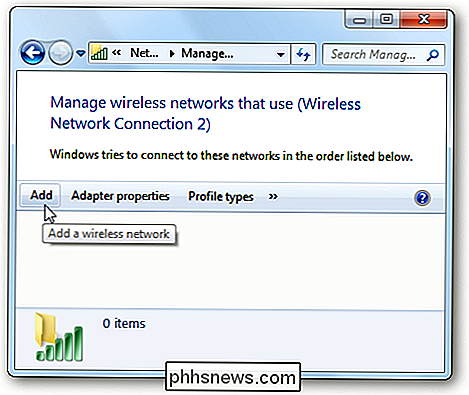
Cliquez ensuite sur Créer un réseau ad hoc ...
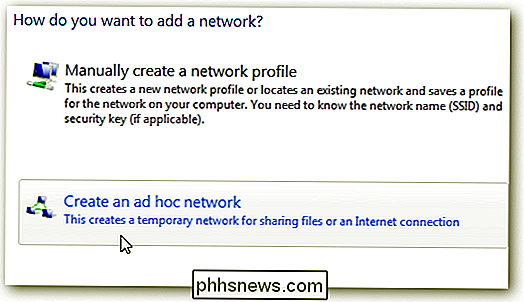
Vous recevrez un message vous informant de ce qu'est un réseau ad hoc ... cliquez sur Suivant.
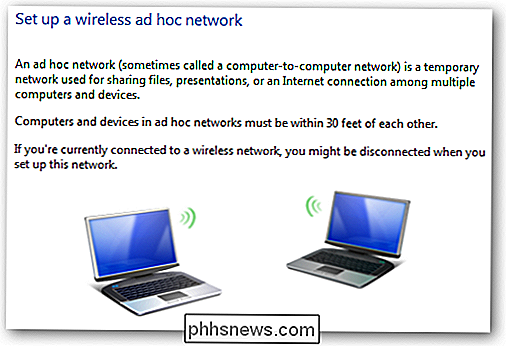
Donnez un nom à votre réseau et choisissez des options de sécurité ... cochez Enregistrer ce réseau si vous prévoyez de l'utiliser à plusieurs reprises afin de ne pas avoir à en configurer un à chaque fois. Le type de sécurité dépend de la capacité de l'adaptateur sans fil. Nous avons constaté que si vous ne l'utilisez que rapidement avec différents types de périphériques, il est plus facile de ne pas avoir de sécurité. Bien sûr, si vous continuez à l'utiliser à plein temps, vous voudrez certainement utiliser la sécurité.

Patientez pendant la création du réseau ...
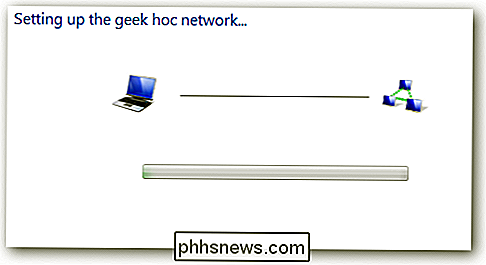
Le réseau a été créé avec succès et est prêt à l'emploi.
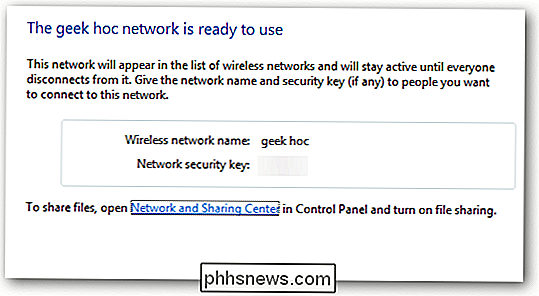
Vérifiez le réseau en cliquant sur l'icône sans fil dans la barre des tâches ... Ici vous pouvez voir que les utilisateurs attendent que les utilisateurs se connectent
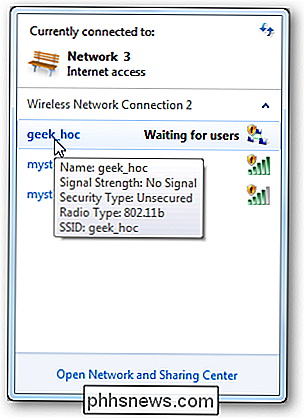
Sur l'ordinateur client, cliquez sur l'icône sans fil pour voir les réseaux disponibles et se connecter au réseau ad hoc.
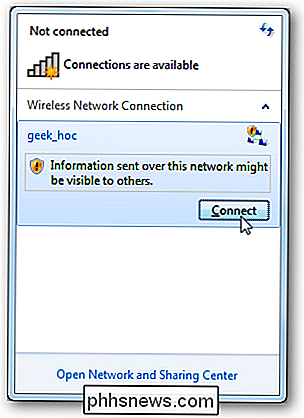
Ensuite, sur la machine hôte, vous verrez que l'autre ordinateur est connecté à votre réseau ad hoc
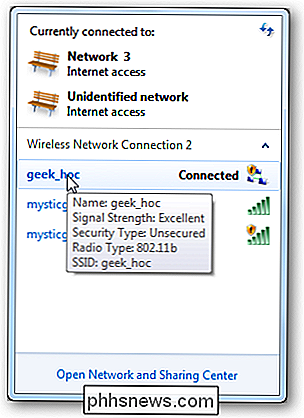
À ce stade, vous pourrez partager des fichiers entre machines. Pour partager une connexion Internet avec d'autres appareils, cliquez avec le bouton droit sur l'icône de l'adaptateur sans fil de l'hôte. Allez dans Propriétés, cliquez sur l'onglet Partage et sélectionnez Autoriser les autres utilisateurs du réseau à se connecter via la connexion Internet .
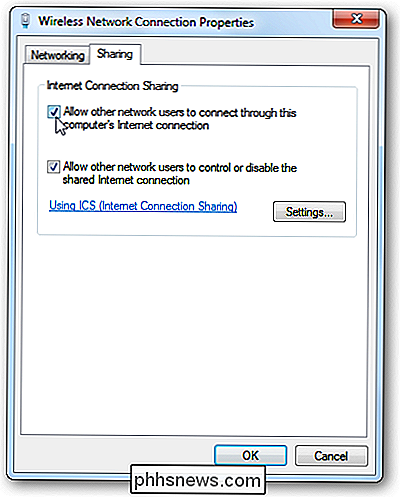
Dans Paramètres, vous pouvez sélectionner les services réseau auxquels l'ordinateur client peut accéder. vous pouvez partager des documents et la connexion Internet entre les machines et les appareils. Dans cet exemple, nous partageons entre un bureau Windows 7 avec une carte sans fil et un netbook avec Windows 7 Home Premium.
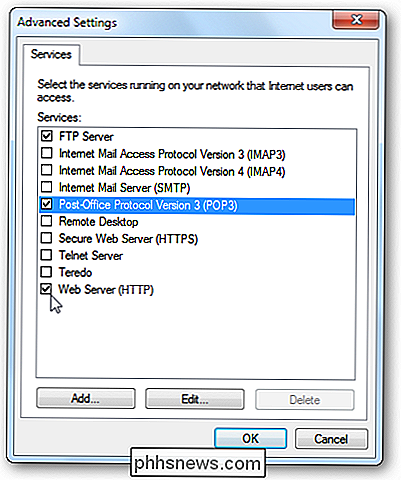
Bien sûr, vous pouvez également connecter votre machine XP. Ici, nous connectons un ordinateur portable XP au réseau ad hoc.
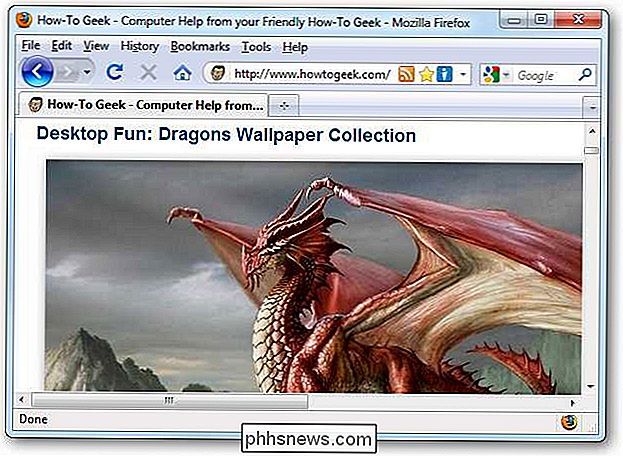
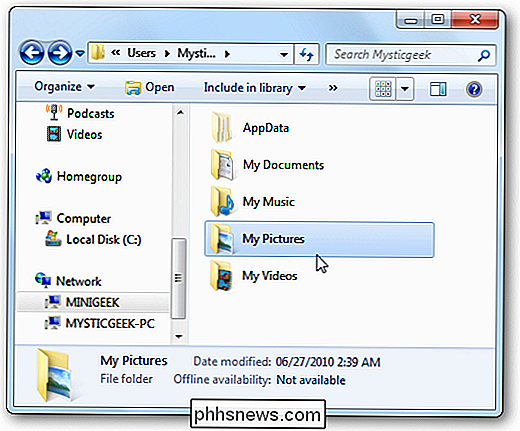
Si vous cherchez un moyen rapide de partager votre connexion Internet à la main lors d'une réunion ou d'un hôtel sans Wi-Fi, la création d'un réseau ad hoc est un processus facile. Gardez à l'esprit que vos périphériques doivent être à moins de 30 pieds de l'ordinateur hôte et que la connexion Internet peut être un peu plus lente que celle utilisée pour
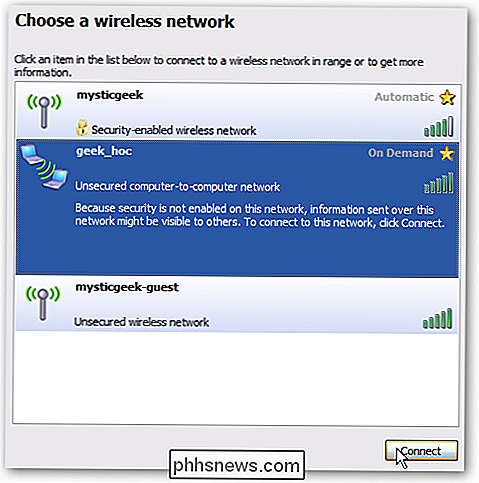
(surtout si plusieurs périphériques sont connectés).

Que faire lorsque votre téléphone ou tablette Android ne s'allume pas
Vous pouvez allumer votre téléphone ou votre tablette Android en appuyant simplement sur le bouton d'alimentation. Si ce bouton ne fonctionne pas, votre appareil n'est pas nécessairement brisé - il existe des moyens de le ramener à la vie. Ce problème peut également être causé par des dommages matériels.

Pourquoi vous ne devriez pas utiliser le filtrage d'adresse MAC sur votre routeur Wi-Fi
Le filtrage d'adresses MAC vous permet de définir une liste d'appareils et d'autoriser uniquement ces appareils sur votre réseau Wi-Fi. C'est la théorie, de toute façon. En pratique, cette protection est fastidieuse à mettre en place et facile à franchir. C'est l'une des fonctionnalités du routeur Wi-Fi qui vous donnera un faux sentiment de sécurité.



